分成A、B、C、D四個部份,來清楚的認識iTunes的一些操作介面。
這樣使用起來應該會更加的得心應手。
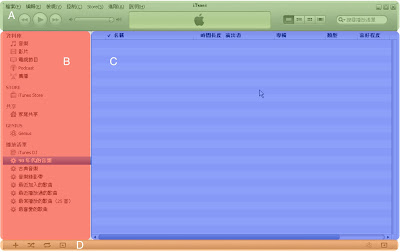
「 A區簡介 」
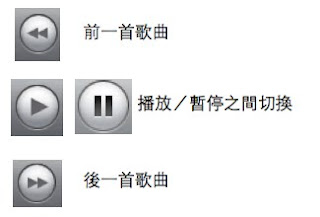

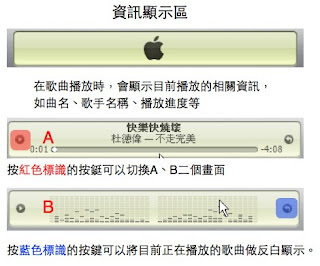
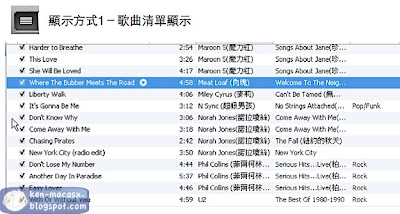
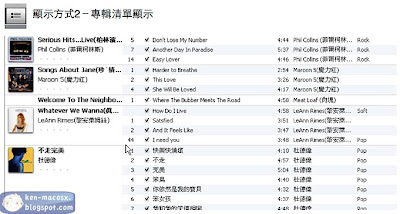
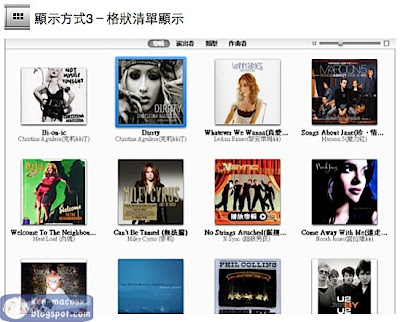
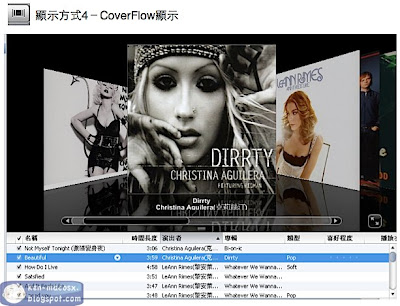

「 B區簡介 」
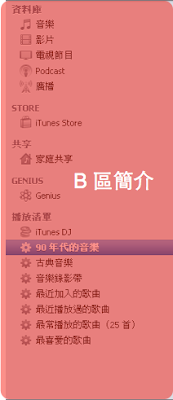
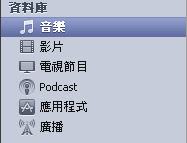
音樂:
iTunes裡所有的音樂與視訊等檔案都會在這裡尋找的到,所有在硬碟上的歌曲與影片在iTunes播放前都要先加到這裡哦!
影片:
會顯示在iTunes裡相關的影片檔,可以顯示影片的縮圖,方便快速找到您想要的影片檔哦。
電視節目:
您在itunes Store上,所購買的電視節目都會在此尋找的到哦。
Podcast:
iTunes的獨特功能,可以接收到世界各地不同愛好者所製作的聲音與影片檔,讓您每天都有不同的數位多媒體可以聽哦。
應用程式:
如果有在iTunesStore下載應用程式的話,都會在應用程式的清單裡看到。
廣播:
iTunes也可以耹聽線上廣播哦,點此可以看到線上有的清單哦。

iTunes Store:
iTunes結合了網路商店的功能,讓您可以使用信用卡來購買音樂、影片、程式。
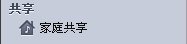
家庭共享:
iTunes 的“家庭共享”功能,可讓您將音樂、視訊及其他內容,連續播送或傳輸到區域網路中最多五台電腦。
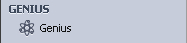
Genius:
Genius 功能可以製作出完美的播放列表。只要選擇一首歌,然後按下 Genius 按鈕,iTunes 就會從您的資料庫歌曲製作出由口味相合的歌曲組成的播放列表。您可決定 Genius 播放列表要由多少歌曲組成,不論是 25 首、50 首、或 100 首皆可。
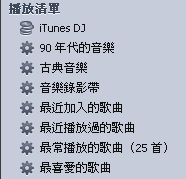
播放清單:
蘋果內建了一些智慧型播放清單,可以智能化的自動選取歌曲,來方便您的聆聽。
iTunes DJ:
類似之前的Party Shuffle,但又多了分享&投票功能,讓其它用iPod或iTunes的人,來 "點歌" 或是幫現在播放的歌做 "投票",在開Party或區網播歌時非常實用的功能,但對一般user來說可能就比較沒有什麼需要吧!










沒有留言:
張貼留言